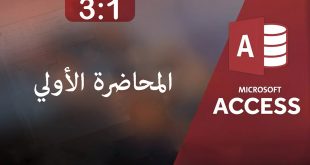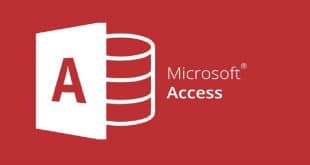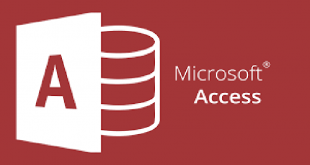أكسيس هو برنامج متكامل في تنظيم المعلومات في هيئة جداول، وهو متطور عن برنامج اكسل ويتيح تصميم النماذج والتقارير، فهو يتيح للمستخدم العادي إمكانية تصميم برنامج، وسنتناول برنامج أكسيس 2016 | 2016 Access | المحاضرة الثامنة | الحلقة 3 | 4 .
كلمة Access معناها “الدخول” ويتيح برنامج مايكروسوفت أكسيس MS Access خمسة مكونات رئيسية مع إمكانية تصميم كل مكون وضبط خياراته وخصائصه وتنسيقه، هذه المكونات تستخدم لإنتاج برنامج متكامل لإدخال وإخراج البيانات بشكل منظم وبإمكانية الفرز والتصفية المتقدمة مع تنسيقها وطباعتها.
قد يهمك:
- دورات مايكروسوفت أوفيس | Microsoft Office
- استخدامات ومميزات مايكروسوفت وورد | MS Word
- استخدامات ومميزات مايكروسوفت إكسل | Ms Excel
- استخدامات وفوائد برنامج مايكروسوفت أكسيس MS Access
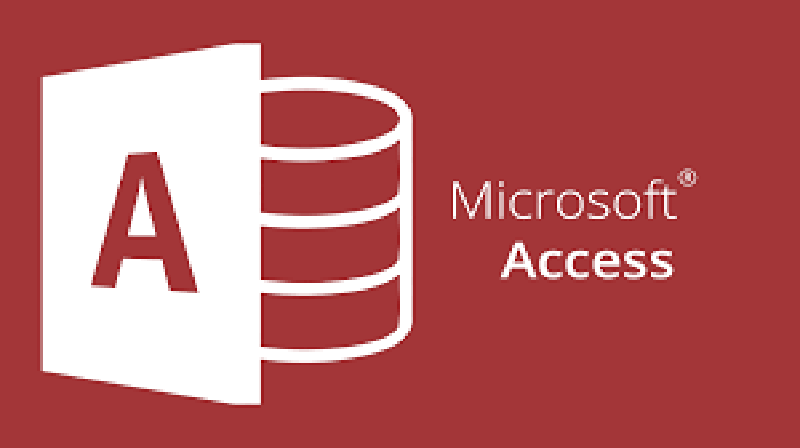
أكسيس 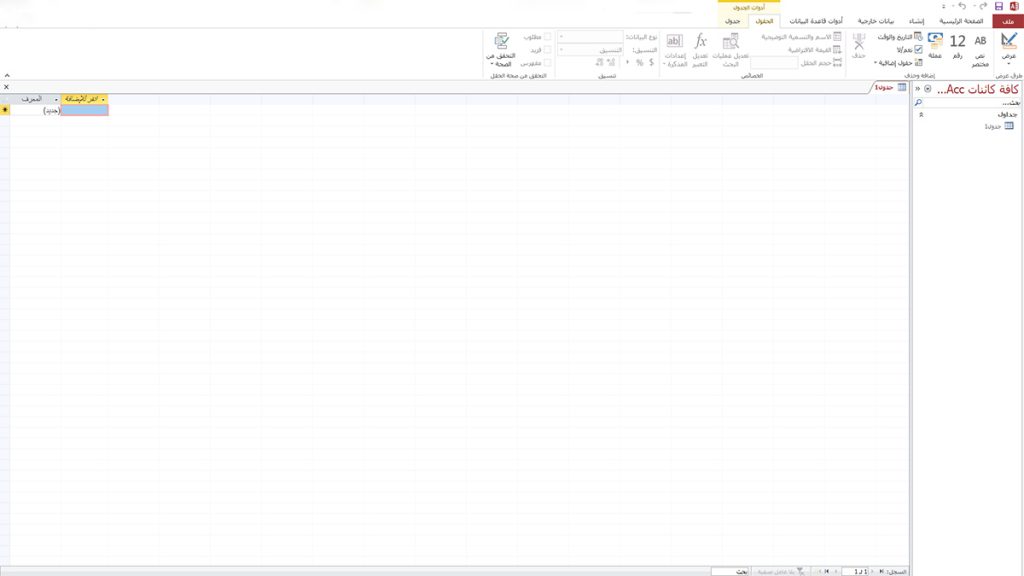
أكسيس 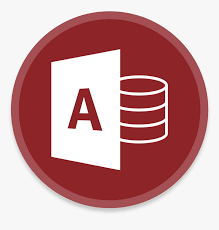
أكسيس 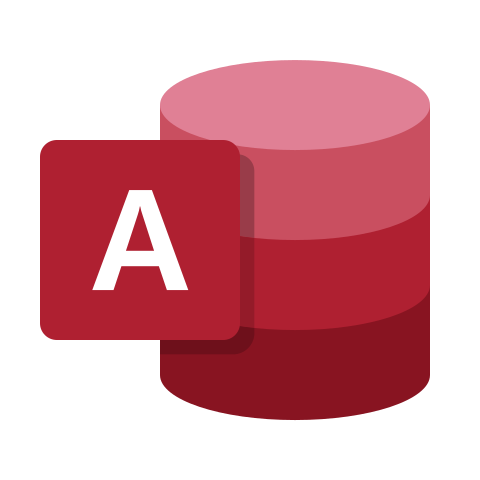
أكسيس
دورة برنامج أكسيس 2016 | 2016 Access
المحاضرة الثامنة
المحاضرة الثامنة:
الدرس الثالث: صنع قائمة منسدلة تفاعلية:
في البداية نقوم بفتح التقرير في واجهة التصميم ومن قائمة “Design” تنشئ زر جديد.
فستظهر أمامك نافذة ستختار “Form Operations ” وتختار منها “Open form” ومن ثم “Next” ومن هذه النافذة تختار التقرير ومن ثم ” Next” ومن هذه النافذة تختار الإختيار الثاني ثم “Next” هنا نجعله نص وتكتب اسم الزر ثم “Next” بعد ذلك “Finish”.
حدد علي الزر ومن اليسار تختار “Event” ومن “On Click” تنقر علي الثلاث نقاط ستظهر أمامك نافذة ستحذف الاسم الطويل وتكتب مكانه اسم الزر ومن ثم تقوم بالحفظ ثم نعود للتقرير مرة أخري.
لمشاهدة الحلقة انقر هنا
الدرس الرابع: الخصائص الأساسية في عرض قاعدة البيانات
لتقوم بجعل البرنامج يفتح تلقائياً عند فتح أكسيس قم بالنقر علي قائمة “Create” ونختار “Macro” ومن السهم الموجود في الصفحة نختار “Open Form” ومن “Form name” تحدد اسم التقرير أو البرنامج، بعد ذلك تحفظ الملف وتسميه “Autoexec”.
لتقوم بإخفاء قائمة الجداول والاستعمالات والتقارير والإستمارات الموجودة علي اليسار قم بالنقر علي قائمة “File” ومن ثم “Options” ومن قائمة “current Database” من الأسفل تزيل علامة الصح من “Display Navigation pane”.
لمشاهدة الحلقة انقر هنا
 موقع اسكتشات فنون سمعية وبصرية
موقع اسكتشات فنون سمعية وبصرية